
Содержание
Вот руководство о том, как настроить ваш виджеты в iOS 10 новый экран блокировки. iOS добавила поддержку виджетов приложений на экране блокировки с iOS 8, а теперь с 10 они изменили способ взаимодействия с виджетами: добавление их в замок экран.
Существует также служба поддержки для многих третья вечеринка приложения, которые создали виджеты для своих пользователей, и есть также немного места для настройки.
Как настроить свои виджеты в iOS 10
Вот шаги, которые нужно предпринять для дальнейшей настройки ваших виджетов на экране блокировки iOS 10.
Посмотрите вышеупомянутое видео для получения дополнительной информации о виджетах и как взаимодействовать с ними в iOS 10.
Доступ к виджетам
Одним из самых больших изменений в iOS 10 стало удаление из Слайд, чтобы разблокировать особенность. Многие пользователи все еще привыкли менять это поведение, когда мы красть право с нашего экрана блокировки, мы теперь приветствуем с Виджеты экран.

Виджеты - это небольшие приложения, которые часто выполняют фоновые задачи для нас и предоставляют информацию. Некоторые из встроенных виджетов вверх следующий (для предстоящих календарных встреч), Телефон Избранные, Музыка, Карты и больше.
Прокрутка этих виджетов предоставит актуальную информацию из этих приложений и может быть очень полезна для быстрого просмотра вашего дня и запланированных встреч. Здесь также будут отображаться сторонние виджеты после их включения.
Настройка ваших виджетов
Чтобы настроить виджеты, которые вы хотите отображать на экране блокировки, необходимо прокрутить вниз до нижней части окна и нажать редактировать.
Это приведет вас к добавлять Виджеты меню и отсюда вы можете добавлять, удалять или переставлять свои виджеты, чтобы лучше удовлетворить ваши личные потребности. Касание Минус символ подтвердит, что вы хотите удалить виджет и три линии значок позволит вам нажмите а также тащить, тянуть порядок из них.
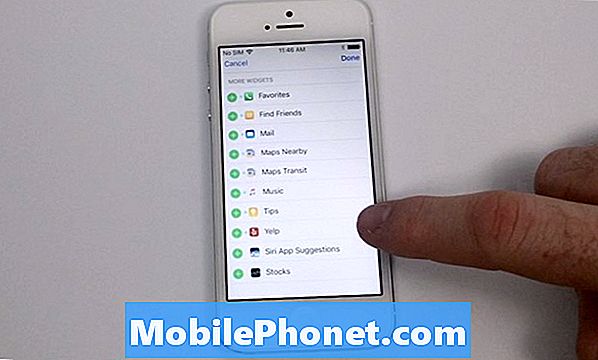
В нижней части этой панели находится Больше виджетов раздел и содержит все другие доступные и в настоящее время неиспользуемые виджеты, которые в настоящее время доступны на вашем телефоне. Нажав плюс Значок позволит вам добавить их на экран блокировки и получить дополнительную информацию о вашем приложении.
Я использовал немало из новые виджеты часто в том числе Карты назначения как он будет смотреть на текущий трафик и оценивать время поездки. Я тоже люблю Следующий функция напоминания о предстоящих событиях, даже если я не установил напоминание.
Всем пользователям доступно множество отличных решений с новыми функциями виджетов на экране блокировки. Вы можете полностью настроить, какую информацию вы хотели бы получать, и быстро и легко изменить свои настройки с помощью нескольких нажатий.


































